怎样阻止电脑自动安装流氓软件 电脑偷偷安装流氓软件怎么解决
更新时间:2021-10-14 11:11:32作者:lulu
在使用电脑的过程中,出现自动安装流氓软件的情况是非常常见的,可是出现这一现象之后,很是影响我们对电脑的使用,对此我们要怎样操作才能阻止电脑自动安装流氓软件呢?别急,今天本文为大家整理分享的就是关于电脑偷偷安装流氓软件的详细解决方法。
解决方法如下:
方法一:阻止电脑软件安装
1、快捷键“Win + R”打开运行菜单,输入“gpedit.msc”回车确定。
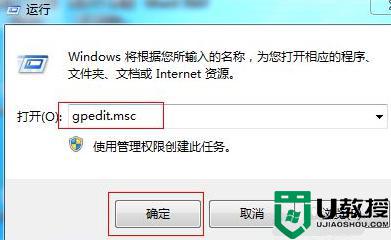
2、左侧窗口依次展开“计算机配置--管理模板--系统--设备安装--设备安装限制”,点击“禁止安装未由其他策略设置描述的设备”。
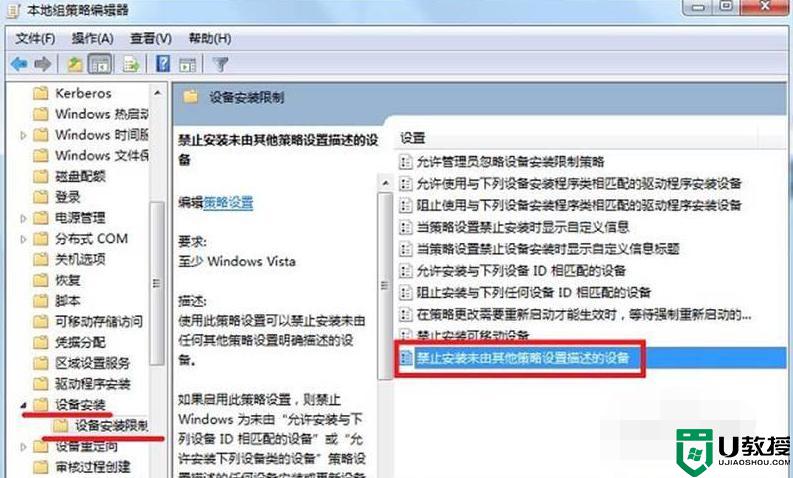
3、将策略设置为“已启用”,点击确定即可。
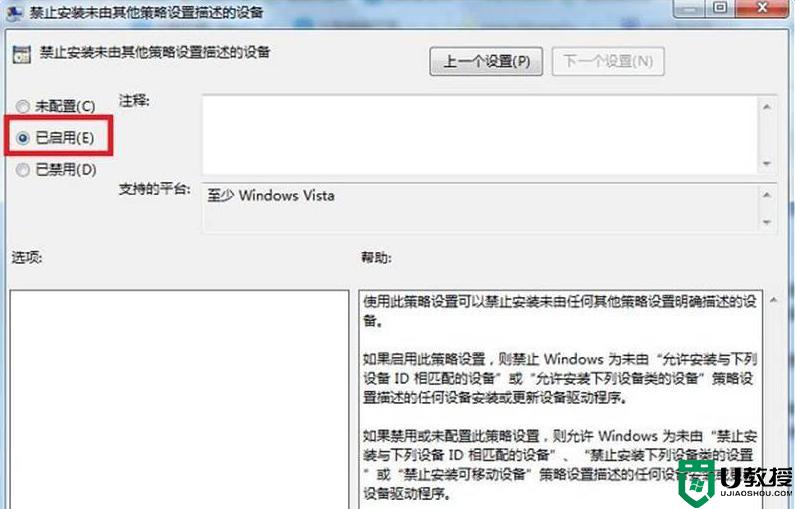
方法二:使用第三方工具修复和杀毒
比如说我们常用的360卫士,腾讯管家。火绒杀毒工具等等。下面以360为例,依次可以点击体验电脑,还有木马查杀对电脑系统进行修复和杀毒操作。
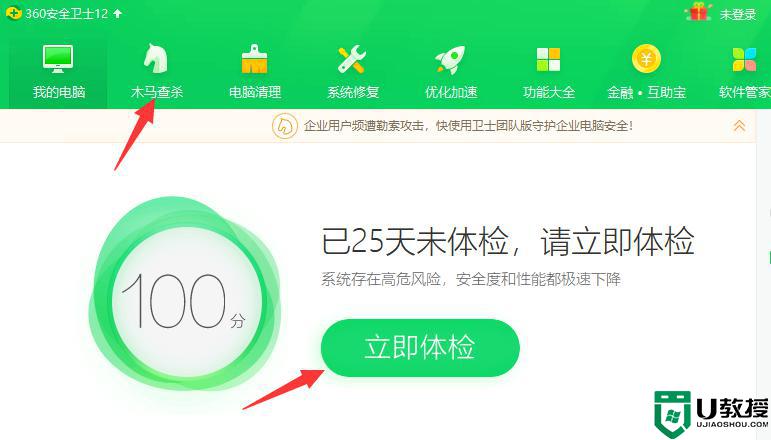
方法三:重装系统
如果以上的方法都无法解决的话,那就是遇到了一些顽固的流氓软件。那我们可以使用终极的方法,就是重装系统。
阻止电脑自动安装流氓软件的方法就为大家分享到这里啦,有需要的可以按照上面的方法来解决哦。
怎样阻止电脑自动安装流氓软件 电脑偷偷安装流氓软件怎么解决相关教程
- 电脑流氓软件卸载了又自动安装怎么办 卸载流氓软件后重启又安装了如何解决
- 怎么禁止电脑自动安装流氓软件?
- 怎么清除流氓软件 电脑的流氓软件怎么卸载
- 电脑自己下载垃圾软件怎么处理 怎么禁止流氓软件自动安装
- win7系统防止流氓软件自动安装的方法
- Win XP系统如何禁止流氓软件自动安装?
- 怎么拦截电脑自动安装软件 windows10怎么阻止自动安装软件
- 怎样清理电脑流氓软件 电脑清理流氓软件的详细教程
- 怎么禁止电脑自动安装软件 win10禁止电脑自动安装软件的方法
- 如何把流氓软件卸载干净?把流氓软件卸载干净的办法
- 5.6.3737 官方版
- 5.6.3737 官方版
- Win7安装声卡驱动还是没有声音怎么办 Win7声卡驱动怎么卸载重装
- Win7如何取消非活动时以透明状态显示语言栏 Win7取消透明状态方法
- Windows11怎么下载安装PowerToys Windows11安装PowerToys方法教程
- 如何用腾讯电脑管家进行指定位置杀毒图解

